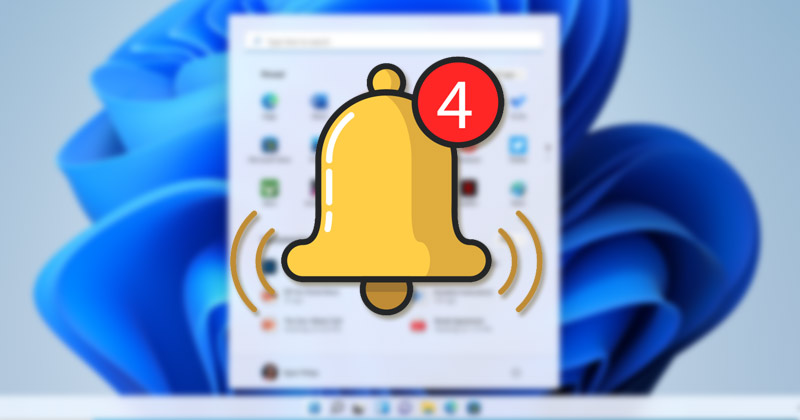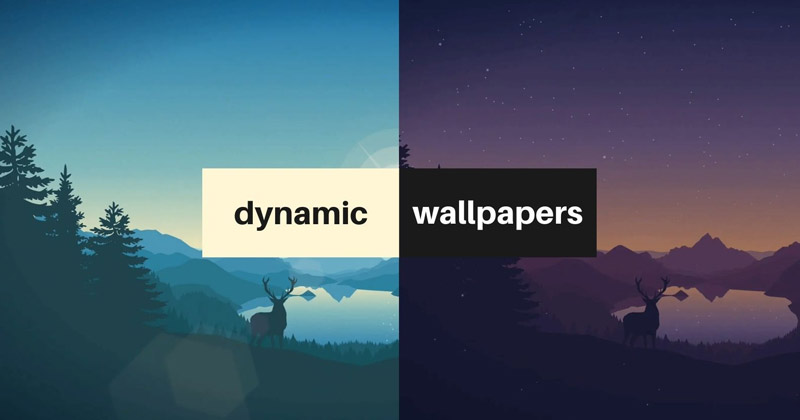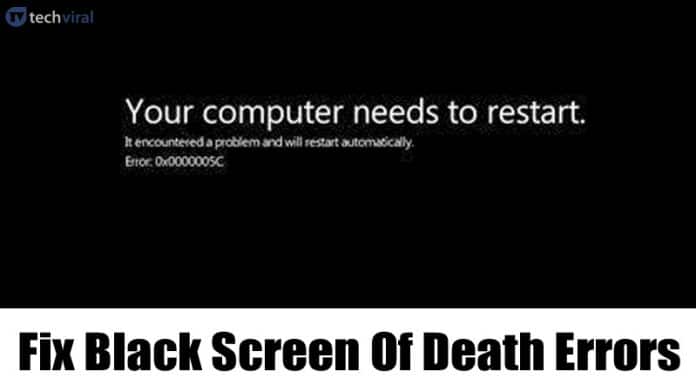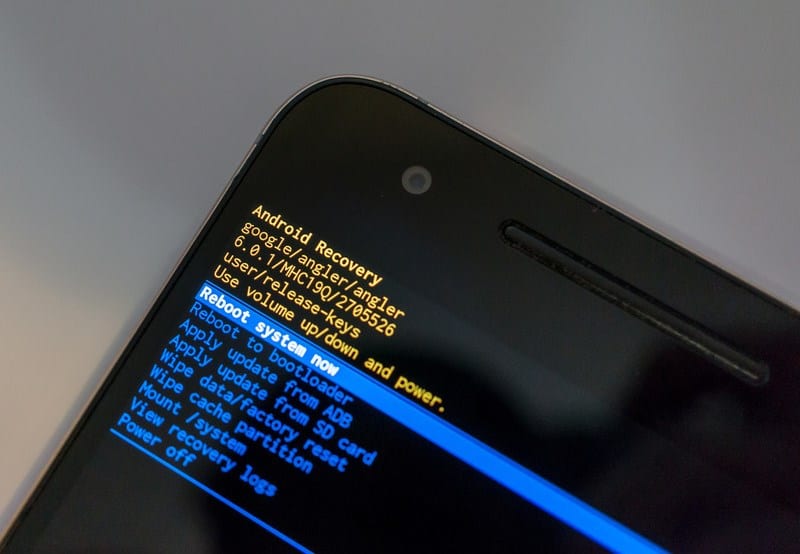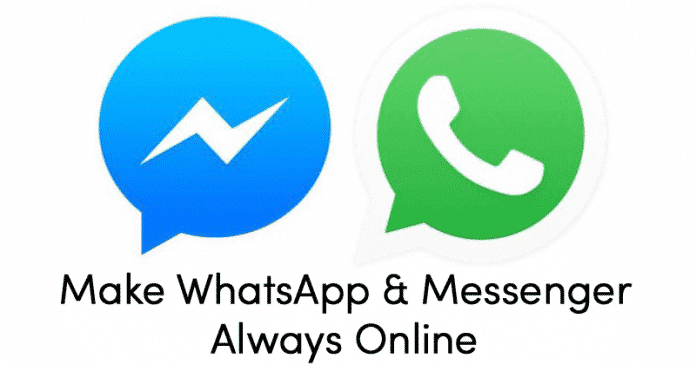Prohlížeč Microsoft Edge je k dispozici také pro macOS!
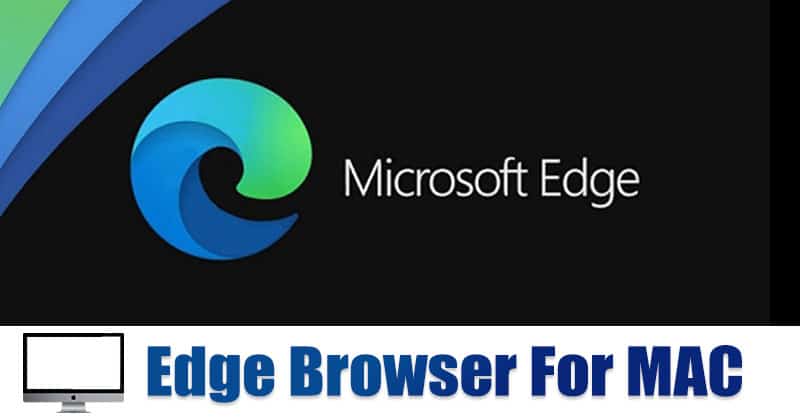
Edge je nový webový prohlížeč od společnosti Microsoft, který je založen na Chromiu. Webový prohlížeč je k dispozici pro Windows, macOS, Android a iOS. Microsoft Edge je ve skutečnosti velkým vylepšením zastaralého Internet Exploreru. Zcela nový prohlížeč Edge přichází s novým uživatelským rozhraním a je kompatibilní se všemi rozšířeními a motivy Chrome.
Před pár dny jsme vám ukázali, jak nainstalovat nový Microsoft Edge na Windows, Android a iOS. Tento článek popisuje stejné kroky pro uživatele MAC. Než se s vámi podělíme o podrobného průvodce, seznamte se s některými zajímavými fakty a funkcemi nového prohlížeče Edge.
Edge pro macOS je první prohlížeč společnosti Microsoft pro Mac za posledních 20 let. První verze macOS je dodávána s předinstalovaným Internet Explorerem 5.0, který je nyní ukončen. Pojďme se podívat, co nabízí prohlížeč Edge.
Vlastnosti Microsoft Edge:
Níže uvádíme některé zajímavé funkce Microsoft Edge pro Mac. Pojďme to zkontrolovat.
- Nový Microsoft Edge pro Mac OS je rychlejší než Google Chrome.
- Prohlížeč Microsoft Edge pro Mac nabízí tři různé typy možností prevence sledování.
- Prohlížeč Microsoft Edge zvládá více karet lépe než Safari, Firefox a Chrome.
- Pro přizpůsobení vám prohlížeč Edge umožňuje přizpůsobit stránku Nová karta.
- Vzhledem k tomu, že prohlížeč Edge je nyní založen na Chromiu, můžete instalovat rozšíření přímo z obchodu Chrome.
- Prohlížeč Edge pro macOS má také několik možností motivu – Dark & Light.
Kroky ke stažení Microsoft Edge pro macOS
Microsoft nabízí samostatnou aplikaci pro prohlížeč Edge. Můžete si jej stáhnout přímo z webu společnosti Microsoft a nainstalovat webový prohlížeč na macOS. Nebo postupujte podle níže uvedených kroků.
Krok 1. Nejprve zamiřte k tomuto odkaz a stáhněte si prohlížeč Microsoft Edge.
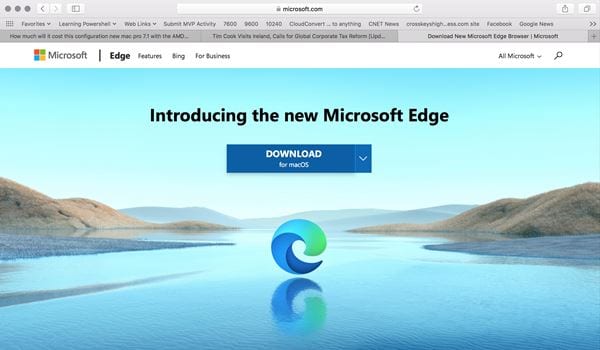
Krok 2. Na další výzvě klikněte na „Přijmout a stáhnout“
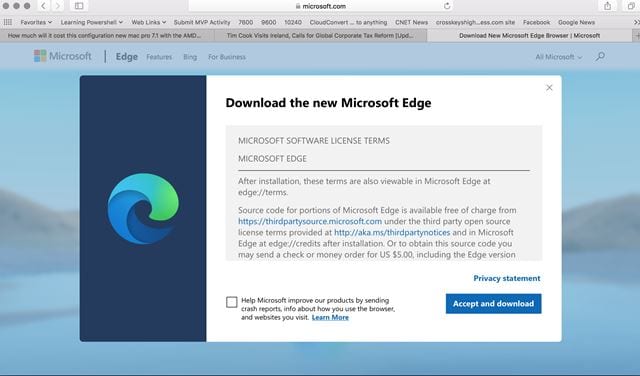
Krok 3. Po stažení otevřete instalační soubor a klikněte na ‘Pokračovat’
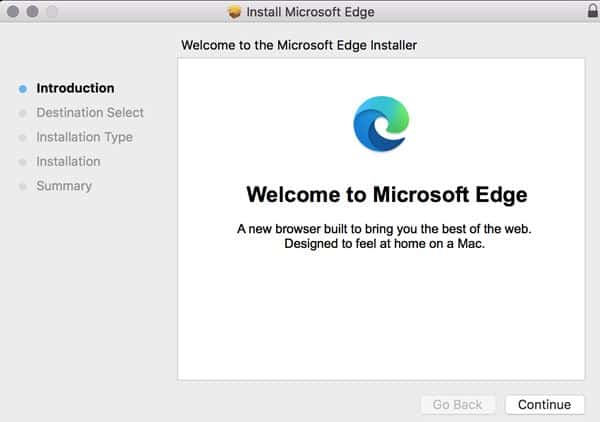
Krok 4. Nyní vyberte, kam chcete webový prohlížeč nainstalovat.
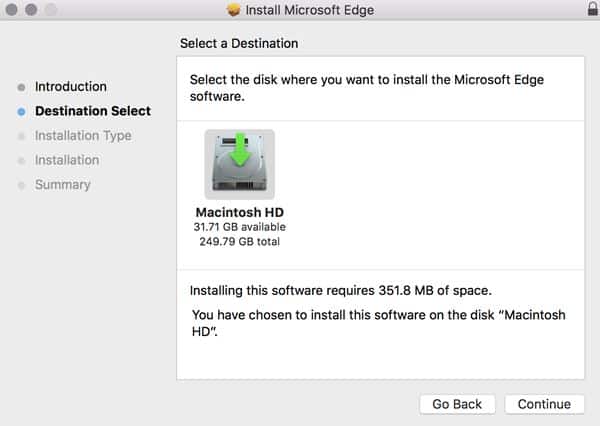
Krok 5. Na další obrazovce klikněte na tlačítko ‘Instalovat’.
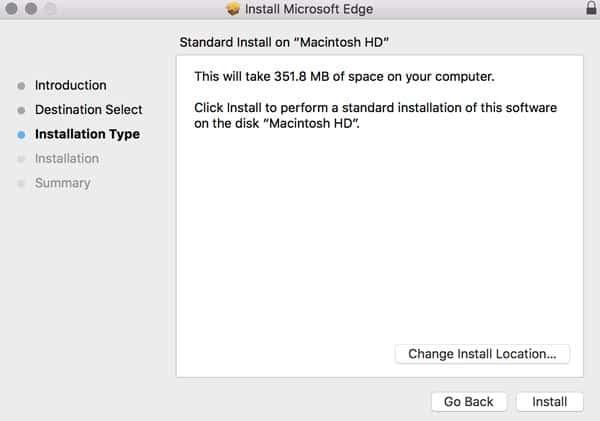
Krok 6. Po instalaci obdržíte zprávu o úspěchu. Nyní stačí otevřít prohlížeč Edge a surfovat po internetu.
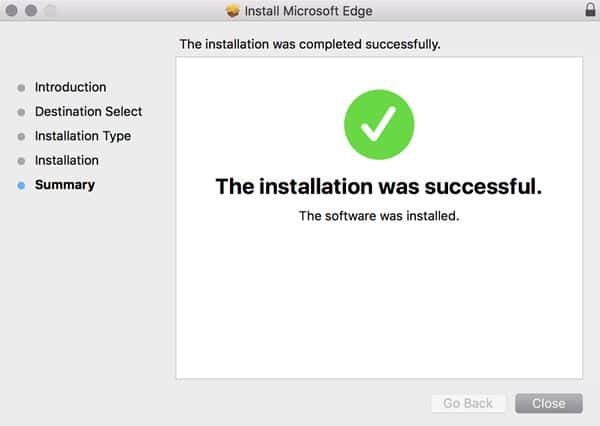
A je to! Jsi hotov. Takto si můžete stáhnout a nainstalovat prohlížeč Microsoft Edge na Mac.
Tento článek je tedy o tom, jak nainstalovat Microsoft Edge na Mac. Doufám, že vám tento článek pomohl! Sdílejte to prosím také se svými přáteli.